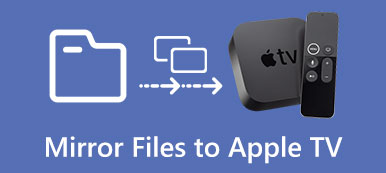Du kan se många instruktionsfilmer på YouTube och andra plattformar för videodelning. Dessa videor är typiska skärmbilder. Du kan lära ut onlinekurser, dela idéer och visa hur du använder ett program på skärmen genom screencasts. Du kanske undrar vad som är screencast och hur man gör en screencast själv. Tja, fortsätt bara att läsa för att få det fullständiga svaret på dessa två frågor.
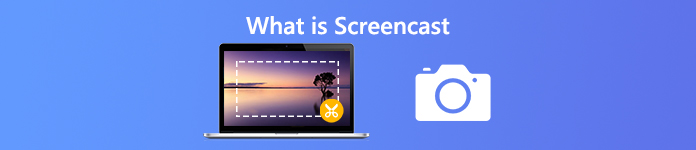
- Del 1: Vad är Screencast
- Del 2: Hur man screencast på Windows och Mac
- Del 3: Hur man sänds ut gratis online
- Del 4: Vanliga frågor om Screencast
Del 1: Vad är Screencast
Screencast är en typ av digital skärminspelning av din dator. Du kan se vad som händer på datorskärmen och höra den synkroniserade ljudberättelsen. Så du kan betrakta en screencast som en videoinspelning med ljud. I många tillfällen måste du spela in skärmvideo med ljud från webbläsare, program, dator, mikrofon och mer. Det beror på dina verkliga behov.
Var medveten om att skärmvisning inte är samma som skärmdump. Det är helt olika saker. Screencast är en skärmdump video eller skärminspelningsfil. Medan skärmdumpen bara är en stillbild.
Del 2: Hur man screencast på Windows och Mac
Om du inte vill lära framför grupper om och om igen, kan du skärma cast-undervisningsvideor eller hur-till-videor. För att spela in skärmvideo, webbkamera och ljud perfekt behöver du Apeaksoft skärminspelare. Det är en enkel och professionell screencast-programvara för stationära användare. Du kan spela in någon video online utan fördröjning. Den inbyggda ritpanelen är också kraftfull. Här är de viktigaste funktionerna i screencast-programvaran för Windows och Mac.

4,000,000 + Nedladdningar
Skapa en screencast med full skärm eller anpassad skärmstorlek.
Fånga alla video / ljud på skärmen med original kvalitet.
Lägg till text, linje, pil, form och andra kommentarverktyg med flexibel storlek och färg.
Spara skärmbilder med ett brett urval av utdatavideoformat och kvalitetsalternativ.
Dela dina skärmfilmer till YouTube, Facebook, Twitch och mer direkt.
steg 1 Gratis nedladdning och installering av Apeaksoft Screen Recorder. Starta programmet. Klick Videobandspelare för Windows screencast. Du kan också välja samma alternativ för Mac-screencast.

steg 2 Möjliggöra Skärmar och ställa in skärmbilden. Sätta på Webkamera om du vill spela in både skrivbord och ansikte i samma video. Aktivera sedan Systemljud och Mikrofonen för att fånga en screencast med ljud.

steg 3 Klicka REC för att spela in en videokamera. Du kan pausa och återuppta inspelningen utan tidsbegränsning. Klicka på om du vill lägga till en kommentar till en filmkastning Redigera för att komma åt dessa verktyg.

steg 4 Ett förhandsgranskningsfönster dyker upp efter inspelning, här kan du förhandsgranska och trimma skärmfilmen. Klicka till sist Spara för att ladda ner din screencast-fil.

Del 3: Hur man sänds ut gratis online
Det finns också ett gratis gratis screencast-verktyg som du kan använda, vilket är Apeaksoft gratis online-skärminspelare. Jämfört med den fullständiga versionen är många avancerade funktioner inte tillgängliga. Hårdvaruaccelerationen avbryts också. Men om du snabbt vill skapa en screencast-video och -ljud kan du följa stegen nedan.
steg 1 Besök den officiella webbplatsen för Apeaksoft Free Online Screen Recorder. Klick Starta inspelning. Ladda ner en lätt startare som instruktionerna på skärmen visar.
steg 2 Öppna online-screencastverktyget. Välj skärmbilden genom att dra. Aktivera eller inaktivera Webbkamera, systemljud or Mikrofonen baserat på ditt behov.

steg 3 Klicka på Spela in för att spela in en screencast online. När du väljer Sluta -knappen, kommer det att stoppa inspelningen och spara screencast direkt.

Del 4: Vanliga frågor om Screencast
Hur man screencast på iPhone?
För användare av iOS 11/12/13 kan du använda iOS-skärminspelning för att sända på iPhone. Men den här screencast-funktionen fungerar inte för iOS 10 och tidigare användare. Under denna tid kan du spegel iPhone till Mac eller Windows eller använd en iOS-emulatorapp för att göra skärmbilder.
Hur man screencast till Roku?
Du kan skärma spegel Android eller Windows till Roku TV av online och offline videor. Till exempel kan du skärma spegel YouTube-video till Roku för en större skärm. För att göra en skärmvisning på Roku TV kan du använda en stationär eller online skärminspelare som nämns ovan.
Hur man screencast till TV?
Det är också lätt att spegla och skärma din telefon till en smart TV. Om du vill spela in ditt castade innehåll kan du använda en Android screencast-app. Eller så kan du spegla Android-telefonen till din dator för att få fler funktioner.
Sammantaget kan du veta definitionen och instruktionen av screencast här. Vad är screencast? Egentligen är det en skärminspelningsvideo. Du kan använda ovanstående två skärminspelningsverktyg för att enkelt fånga en screencast. Förresten, du kan skärmspegel iPhone eller Android till din dator för en bättre screencast också.